Trabalhando em casa é uma parte importante da vida cotidiana de muitas pessoas. Para ajudá-los a manter contato com os colegas, o software de videoconferência e gravação é essencial. Há uma grande variedade de aplicativos gratuitos de gravação de vídeo, mas um dos mais populares é o Loom, e por um bom motivo. Você pode até obter a versão profissional gratuitamente se for professor ou aluno. A interface é muito simples e pode ser dominada com o mínimo de esforço.
Conteúdo
- Como se inscrever e usar o Loom
- Como usar o cliente de desktop Loom
- Como gravar vídeos com a extensão Loom Google Chrome
- Como gravar vídeos no cliente de desktop Loom
Veja como usar o Loom. Se você tiver algum problema com o Loom ou estiver procurando aprender mais dicas e truques para usuários avançados, nós também ajudamos você.
Vídeos recomendados
Como se inscrever e usar o Loom
Enquanto o melhores laptops vêm com microfone e webcam integrados, nem sempre é fácil para as pessoas superarem sua ansiedade tecnológica quando criando uma gravação de vídeo
. Em vez de ter que pesquisar em seu computador e ativar o modo de vídeo ou comprar um programa de gravação caro, o cliente Loom torna a gravação de vídeos online simples e fácil.A versão básica do Loom está disponível em sua página inicial, é gratuita para qualquer pessoa e oferece aos usuários algumas opções diferentes para melhor atender às suas preferências pessoais. Você pode usar o Loom para gravar o conteúdo na tela do computador e também pode incorporar imagens suas narrando ou dando uma palestra junto com o conteúdo.
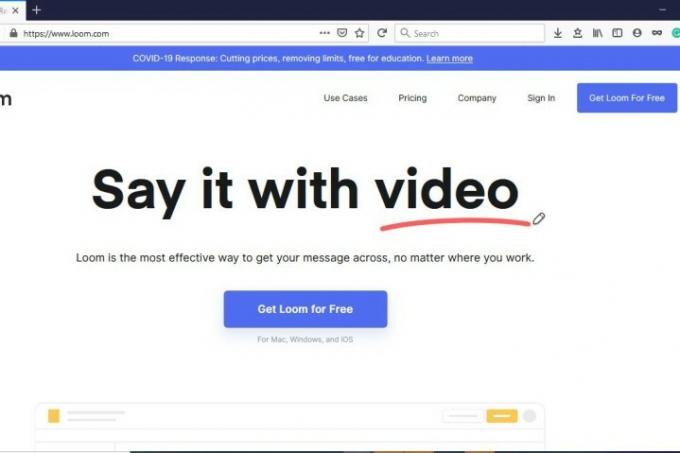
Várias opções permitirão que você se inscreva em uma conta Loom. Os usuários podem fazer login usando as informações da sua conta do Google, vinculando sua conta do Slack ou fornecendo um endereço de e-mail, senha e nome. Para acessar o programa, você precisará garantir que concluiu o registro de sua conta.

Você pode baixar o Loom no Windows e no Mac e em dispositivos com iOS, mas as duas formas principais de usar o Loom envolvem o Desktop Client ou a extensão do Google Chrome. Não há desvantagens reais em uma versão ou outra; tudo se resume principalmente ao gosto pessoal. Em ambos os casos, você pode gravar vídeos com facilidade.
Como usar o cliente de desktop Loom
Para abrir o Loom Desktop Client, você precisará procurar Loom na barra de pesquisa do Windows ou clicar no logotipo vermelho do catavento Loom. Assim que o cliente estiver aberto, você selecionará o tipo de gravação de vídeo que deseja criar.

As três opções disponíveis para a versão básica do Loom são Somente câmera, somente tela, e Tela + câmera. Como os nomes das opções indicam, Somente câmera e Somente tela permitem que você grave o conteúdo da tela ou você mesmo por meio de uma webcam. Tela + câmera permitirá que você grave você mesmo e o conteúdo para que outras pessoas possam ver suas reações ao material que está sendo gravado em tempo real.

Se quiser gravar sua tela, você terá três configurações para ajudá-lo a definir os parâmetros do seu vídeo. As três opções são Tela Cheia, Janela, e Tamanho personalizado, e eles permitem que você personalize seu vídeo de maneira organizada.
A Tela Cheia registra tudo em seu monitor ou tela para que as pessoas possam ver cada clique do mouse e acompanhar em seus próprios computadores. Se você está tentando criar um tutorial mais limitado que elimine distrações, você pode usar a opção Janela para fazer uma gravação de um único aplicativo de computador. O tamanho personalizado está disponível apenas para usuários que atualizaram para uma conta Pro e permite criar janelas personalizadas para gravar partes específicas da tela do computador.
Você pode optar por usar a webcam e o microfone integrados do seu dispositivo para gravar seus vídeos do Loom ou pode selecionar dispositivos externos conforme necessário ou desejado. Loom recomenda que os usuários utilizem microfones de alta qualidade para melhorar a qualidade do áudio de seus vídeos.
Como gravar vídeos com a extensão Loom Google Chrome
Para usar a extensão Loom Google Chrome, você deve baixá-la na Chrome Web Store e instalá-la. Depois de fazer isso, você pode ativar a extensão clicando no logotipo vermelho do catavento Loom no canto superior direito do navegador e carregar sua interface de usuário.

Muito parecido com o cliente de desktop, você pode selecionar entre Somente câmera, Somente tela, e Tela + câmera. Infelizmente, os usuários da extensão do Google Chrome estão limitados a gravar a tela inteira ou o conteúdo de uma única guia.
O menu Video Control também é organizado de forma diferente da extensão para desktop, aparecendo no canto inferior esquerdo da janela do navegador. Os usuários também estão limitados apenas a três botões: Iniciar/Terminar Gravação, Pausar gravação, e Excluir gravação da direita para esquerda.

Como gravar vídeos no cliente de desktop Loom
Cada modo permite que você use o balão da câmera do Loom, que permite visualizar e gravar você mesmo e um vídeo. Não há limite máximo para a duração do vídeo, mas você receberá avisos do Loom para garantir que não continuou gravando acidentalmente.
Depois de finalizar suas opções, você pode direcionar sua atenção para o menu de controle de vídeo de quatro botões no lado esquerdo da tela. Para começar a gravar seu vídeo, pressione o Gravação botão na parte superior do menu. Este botão tem duas funções: permite saber que você está gravando vídeos quando o botão está vermelho e, ao ser clicado pela segunda vez, interrompe a gravação.

O botão abaixo do Gravação botão é o Pausa botão, que pausa seu vídeo, embora você também possa usar Alt + Shift + P ou Opção + Shift + P, dependendo do seu computador. Um ícone de lata de lixo representa o Excluir botão, que não apenas interrompe a gravação, mas também exclui totalmente o vídeo após você confirmar sua decisão por meio de uma caixa de diálogo.
Por fim, chegamos à ferramenta Desenho, representada por um ícone de caneta, e requer assinatura Pro. Este ícone permite ao usuário criar desenhos para o seu vídeo que ajudam a focar em fatos e números específicos. Ao clicar no ícone e selecionar uma cor predefinida, você pode chamar a atenção do espectador para todos os detalhes importantes.
Recomendações dos Editores
- A versão do Chrome sobre o Nvidia DLSS está prestes a ser lançada, mas você ainda não pode usá-la
- Google apresenta um verdadeiro editor de vídeo para seus Chromebooks
- O rival do chat de vídeo Zoom, Google Meet, lança versão gratuita
Atualize seu estilo de vidaDigital Trends ajuda os leitores a manter o controle sobre o mundo acelerado da tecnologia com as últimas notícias, análises divertidas de produtos, editoriais criteriosos e prévias únicas.




